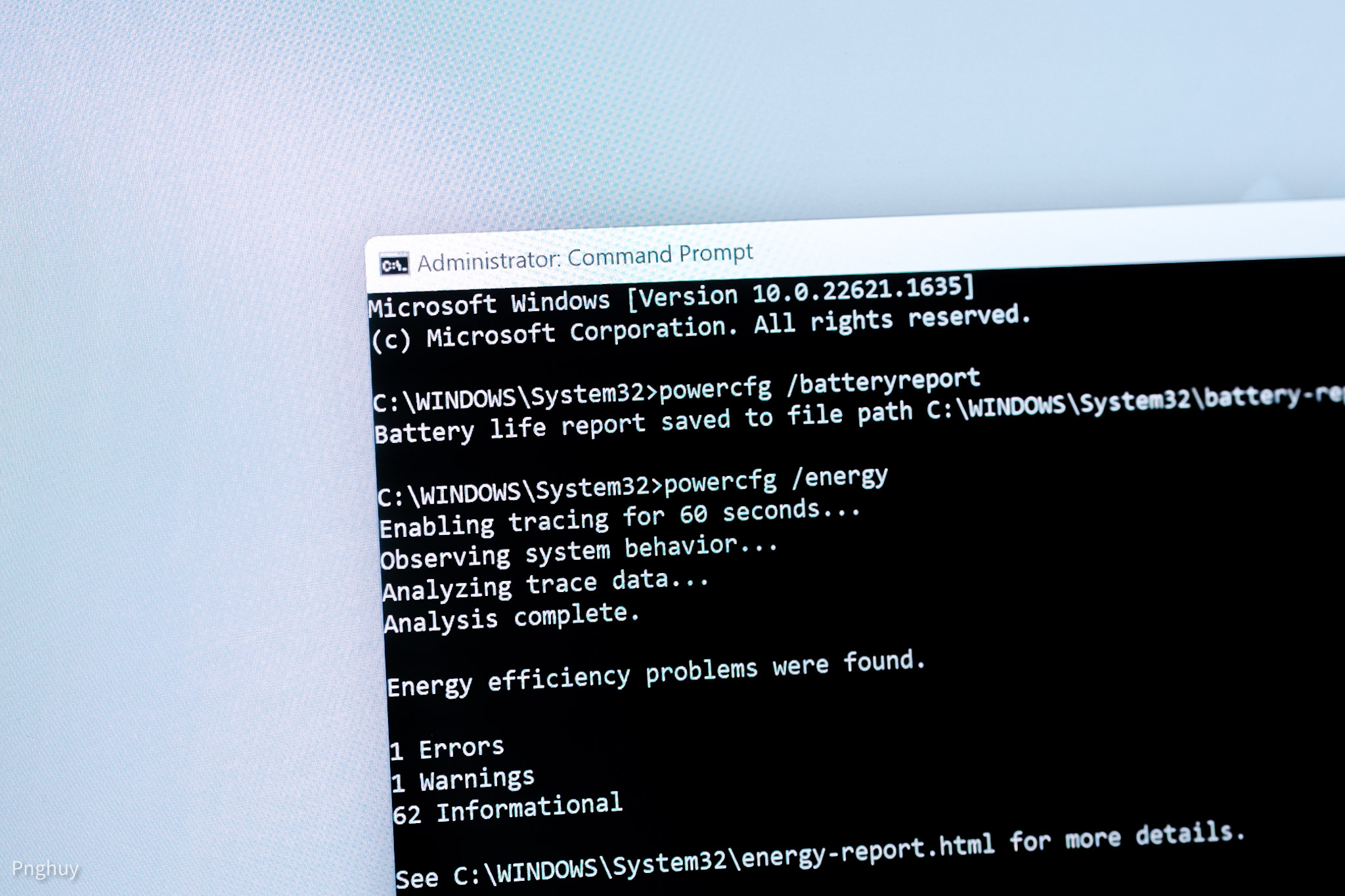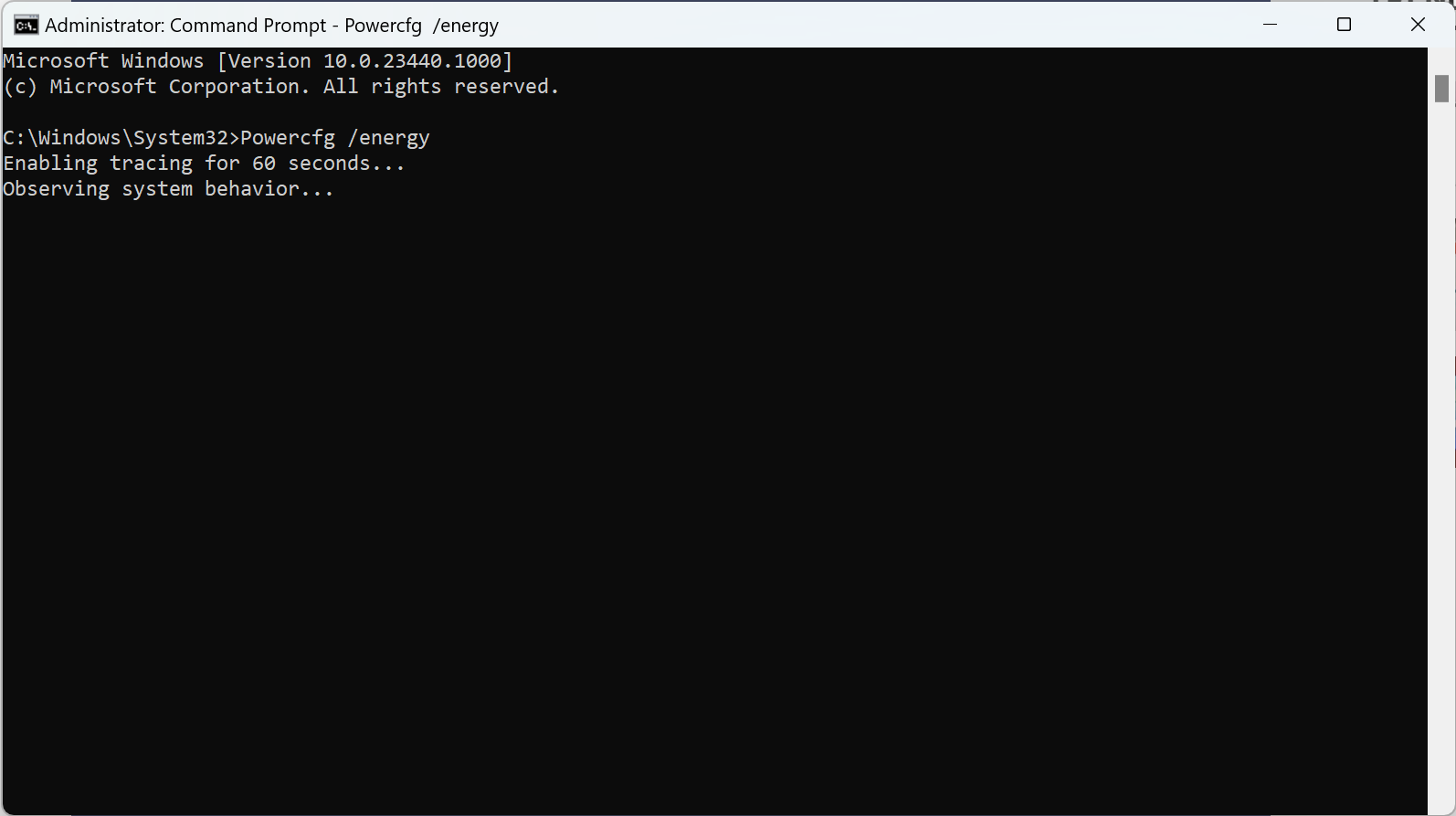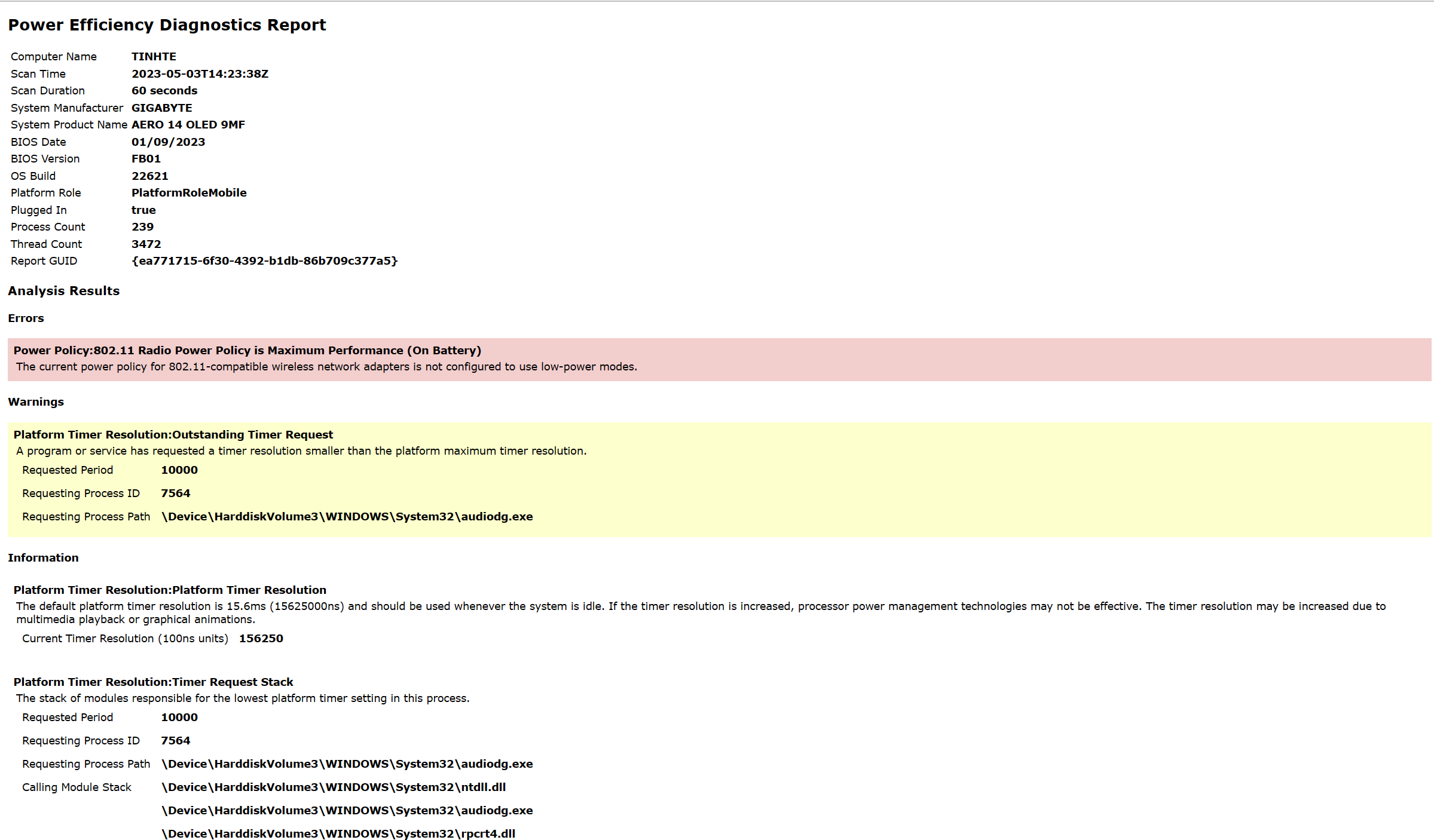|
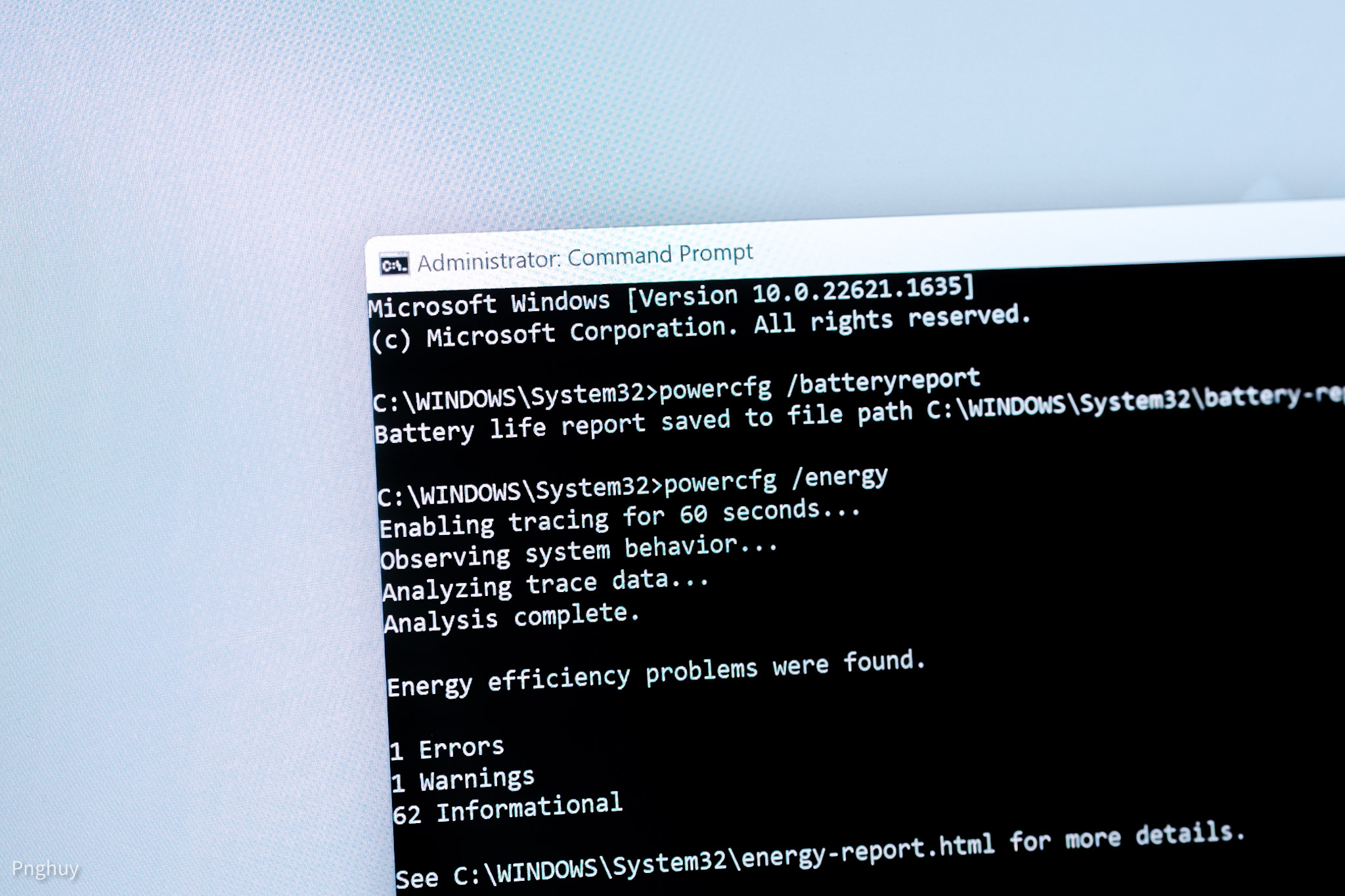
Anh em dùng Windows hẳn là cũng biết đến dòng code powercfg /batteryreport, dòng lệnh có thể cho chúng ta biết nhiều thông tin chi tiết hơn về pin trên laptop Windows của mình. Nhưng công cụ Powercfg không chỉ có mỗi dòng lệnh đó mà còn nhiều dòng lệnh khác thể hiện các thông tin khác về việc tiêu thụ điện năng trên máy Windows. Trong bài này mình sẽ chia sẻ với anh em về các dòng lệnh Powercfg.
Powercfg sẽ cho phép người dùng truy cập vào sâu hơn trong việc quản lý nguồn điện tiêu thụ của thiết bị, những thông tin sẽ không hiển thị trong giao diện cài đặt Windows thông thường. Nếu chỉ cần thông tin cơ bản thì Powercfg hoàn toàn có thể cung cấp được, còn cao cấp hơn có thể tuỳ chỉnh về các thông số để tối ưu hoá thời lượng sử dụng pin của máy tính.
Sau đây là các dòng lệnh Powercfg cơ bản:
Powercfg /batteryreport

Dòng lệnh này quá phổ biến, nó sẽ cung cấp cho anh em các thông tin chi tiết nhất về viên pin bên trong laptop. Các thông tin về thời gian sạc, nguồn điện được cung cấp, thói quen sạc pin máy tính,...
Báo cáo sẽ được lưu tại đường dẫn
C:\Windows\System32\battery-report

Powercfg /energy
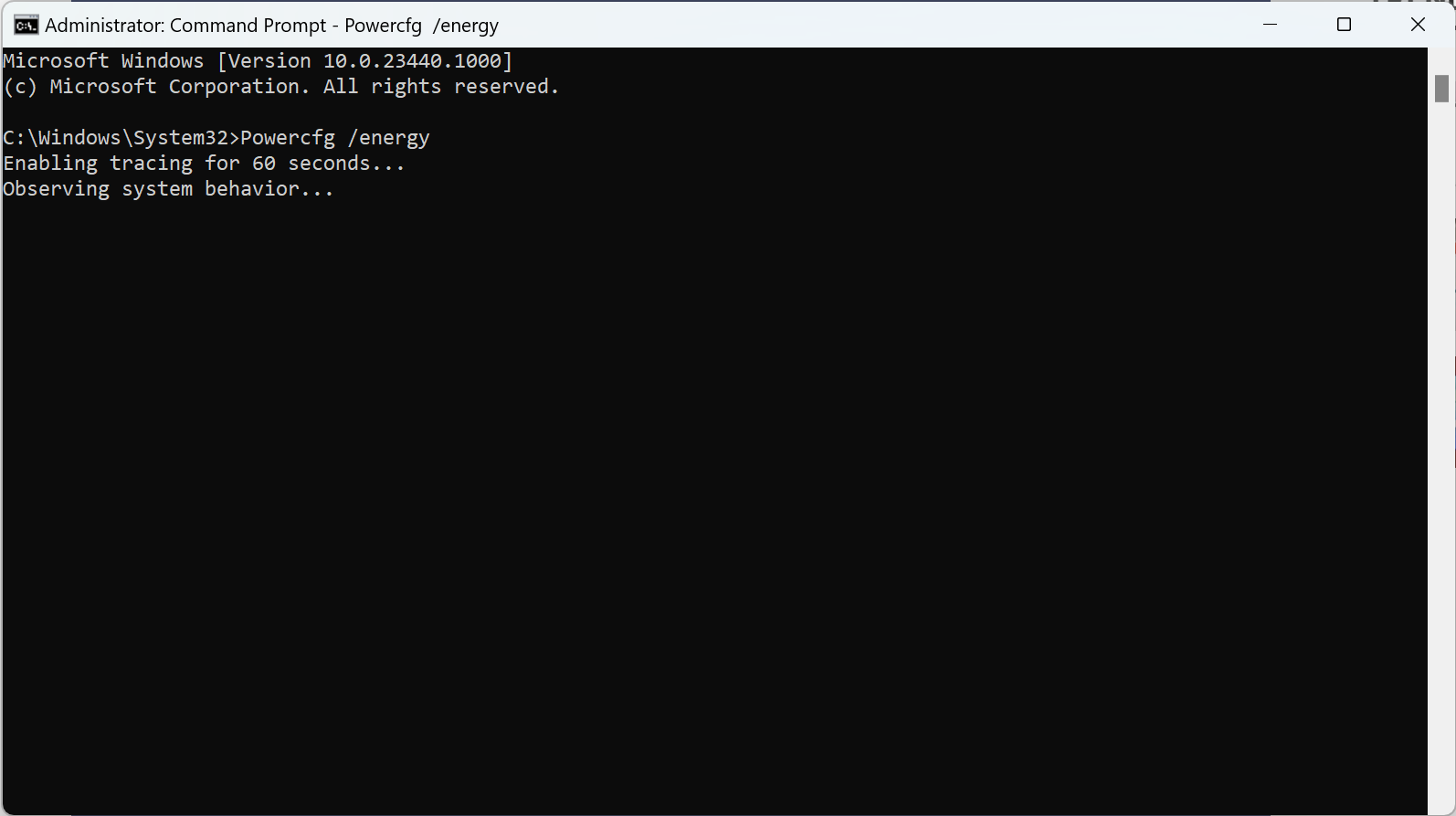
Dòng lệnh này sẽ cho anh em một cái nhìn tổng quan, cụ thể hơn về phần mềm nào, dịch vụ nào đang tiêu tốn bao nhiêu phần trăm điện năng tiêu thụ, các cảnh báo về tình trạng dùng quá nhiều điện, tất nhiên một ứng dụng nào đó đang ngốn năng lượng máy tính của anh em thì máy tính sẽ mau hết pin hoặc có thể gặp tình trạng nóng.
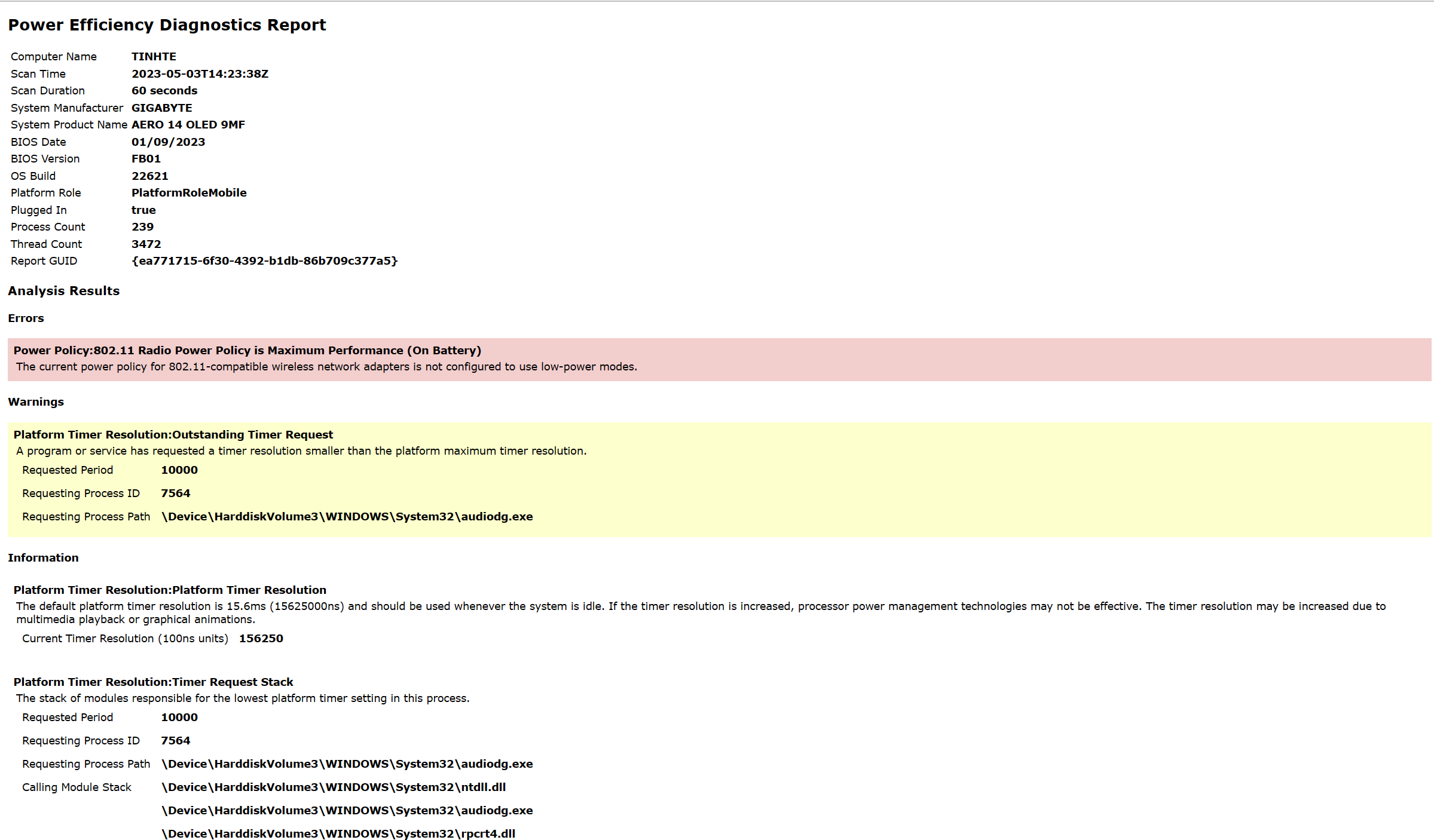
Powercfg /hibernate

Chế độ Hibernate trên máy tính đã có từ rất lâu và cách hoạt động của nó anh em cũng đã biết. Hibernate và Sleep trên máy tính cách hoạt động khá khác nhau. Nếu muốn kích hoạt Hibernate, anh em có thể dùng dòng lệnh:
Powercfg /hibernate on
Ngược lại, có thể dùng:
Powercfg /hibernate off
Powercfg /query
Dòng lệnh này có thể xác định tất cả các thiết bị được kết nối với PC của mình và trạng thái nguồn của chúng. Thông tin này có thể giúp anh em xác định các thiết bị tiêu thụ quá nhiều năng lượng hoặc tiêu hao pin.
Powercfg /requests

Dòng lệnh này sẽ liệt kê các ứng dụng và dịch vụ ngăn chặn máy tính của anh em đi vào trạng thái ngủ (sleep). Nó sẽ giúp anh em dễ dàng xác định được các ứng dụng nào tiêu tốn pin nếu sau một đêm ngủ dậy và tự nhiên thấy máy mình bị cạn pin.
Sau khi đã sử dụng quen các dòng lệnh powercfg, anh em hoàn toàn có thể “tuỳ biến” về Powercfg để có thể tối ưu hơn nữa nguồn năng lượng của máy tính, tinh chỉnh thêm về cài đặt nguồn điện trên máy tính của mình, xin hẹn anh em trong bài sau nha.
|